
Мазмұны:
- Автор John Day [email protected].
- Public 2024-01-30 10:25.
- Соңғы өзгертілген 2025-01-23 14:51.

Сіз де, мен де Arduino тақталарын жақсы көреміз, ең кішкентай Attiny85 -тен ең үлкен MEGA2560 -қа дейін. Егер сізге көбірек жылдамдық, көбірек аналогтық кірістер, дәлдік қажет болса, бірақ Arduino бағдарламалауынан ауысқыңыз келмесе, талғампаз шешім бар.. Көк таблетка!
Егер сіз көк таблетка лақап аты бар Arduino нано тақтасы бар екенін естімеген болсаңыз. Түсін білгіңіз келе ме?
Ең жақсы нәрсе (оның таңғажайып жылдамдығы мен жалпы өнімділігінен басқа) - оны Arduino IDE көмегімен бағдарламалау мүмкіндігі, оны негізінен Arduino етеді.
Сіз бұл шындық болу үшін тым жақсы естіледі деп айтасыз және бұл шынымен де солай. Ұстау бар. Тақталарды USB арқылы бағдарламалау мүмкін емес, себебі олар жүктеушімен бірге келмейді. (Жүктеуші - бұл негізінен микроконтроллерлерге арналған Windows, ол ештеңе жасамайды, бірақ сізге материалды іске қосу үшін бәрібір қажет)
Бұл нұсқаулықта мен сізге тақталарды қайдан алу керектігін, оларды қалай бағдарламалау керектігін көрсетемін және USB байланысының жоқтығын шешемін, осылайша сіз оны тек USB сериялық қосылымын қолдана отырып Arduino сияқты бағдарламалай аласыз.
1 -қадам: Сізге не қажет:


Алдымен сізге тақтаның өзі қажет. Мен оларды мына жерден сатып алуды ұсынамын:
www.ebay.com/itm/192674786885
Сондай -ақ, сізге USB -TTL бағдарламашысы қажет, оны тек тақтаны бірінші рет бағдарламалау қажет, бірақ ол басқа жобалар үшін де пайдалы, сондықтан сіз оны да ала аласыз … сіз оны мына жерден ала аласыз:
www.ebay.com/itm/401604236499
Кейбір сымдар немесе секіргіш кабельдер де пайдалы, бірақ сізде қолыңызда бар деп ойлаймын. Егер жоқ болса, импровизация жасаңыз.
2 -қадам: Arduino IDE
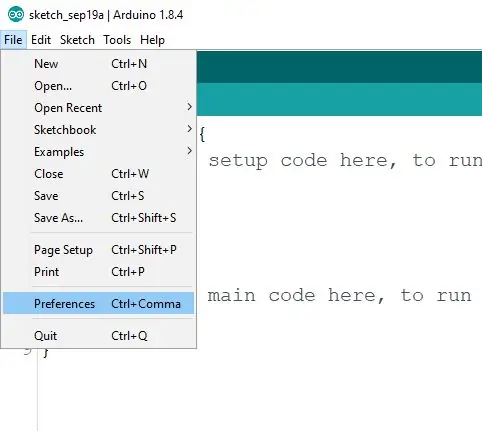
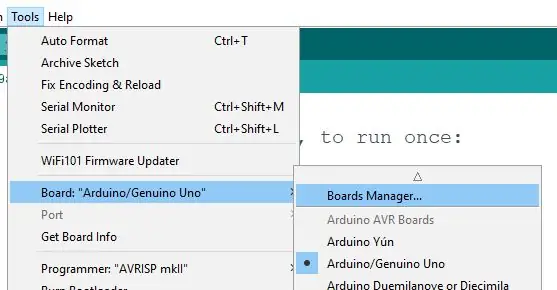
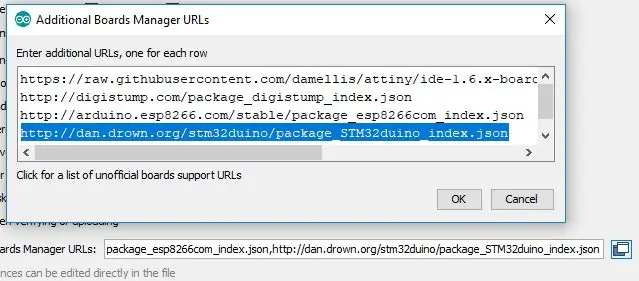

Көк таблетканы Arduino IDE бағдарламалауды бастамас бұрын. сізге бірнеше нәрсені қосу керек. Уайымдамаңыз, бұл өте оңай.
Алдымен Arduino IDE ашыңыз. Файл-> Артықшылықтарға өтіңіз … жаңа терезе ашылады
Төменгі жағында «Қосымша тақталар менеджерлерінің URL мекенжайлары» деген жол бар … жолдың соңында екі терезенің белгішесі ашылады, оны басыңыз.
Тағы бір терезе ашылады, онда сіз жазуыңыз керек
dan.drown.org/stm32duino/package_STM32duino_index.json
Егер сізде терезеде бірдеңе болса, жаңа жолға өтіңіз. Содан кейін OK түймесін басып, Arduino IDE жабыңыз.
Қараңыз, қиын бөлігі аяқталды.
Енді сіз IDE-ді қайтадан ашып, Tools-> board-> Board Board Manager-ге өтуіңіз керек (бұл тізімдегі бірінші нәрсе)
Жаңа терезе ашылады және онда «Іздеуді сүзу …» деп жазылған жерде stm32f1 теру керек
Тек бір нәтиже болуы керек. Орнату түймесін басыңыз (төменгі оң жақ бұрыш) және оның орнатылуын күтіңіз. Бұл аяқталған кезде IDE -ді қайтадан жабыңыз.
Мұнда сіз IDE бөлігін аяқтадыңыз.
3 -қадам: жүргізушілер
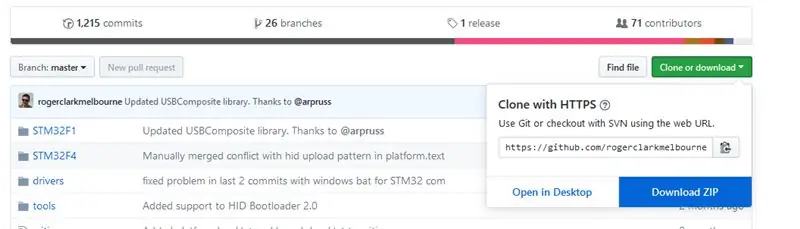
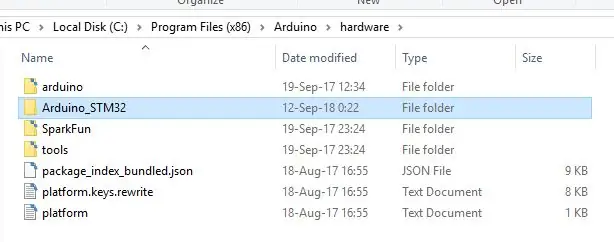
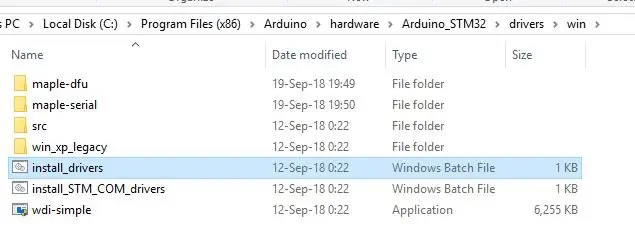
Терезелер тақтаны дұрыс танымайтындықтан, драйверлерді қолмен орнату керек. Бұл да «апарып тастау» процесі, сондықтан уайымдамаңыз, сіз оны жеңе алатыныңызға сенімдімін.
Алдымен драйверлерді мына жерден жүктеңіз:
github.com/rogerclarkmelbourne/Arduino_STM32
Сіз мұны «клондау немесе жүктеу» деген жасыл түймені басу арқылы, содан кейін ZIP жүктеуді таңдау арқылы жасай аласыз.
Мұны жасағаннан кейін zip файлын ашыңыз. Оны ашық ұстаңыз және Arduino орнату қалтасы орналасқан жерге барыңыз. Бұл әдетте C: / Program files (x86) Arduino
Осы жерде, аппараттық қалтаны ашыңыз … сізде біреу болуы керек, бірақ егер жоқ болса, оны жасаңыз.
Аппараттық қалтада болғаннан кейін, «Arduino_STM32-master» ZIP-ден аппараттық қалтаға сүйреңіз. Оның атын Arduino_STM32 деп өзгертіңіз (тек негізгі бөлікті жойыңыз)
Енді Arduino_STM32 қалтасын ашыңыз … ішінде драйверлер деп аталатын қалта бар. Бұл қалтада install_drivers деп аталатын файлды таба аласыз (бұл пакеттік файл). Оны басып, драйверлерді орнатыңыз. Барлығына тек иә деп айтыңыз.
Құттықтаймыз, сіз бәрін жасадыңыз … жақсы, дерлік.
4 -қадам: жүктеуші жүктеледі
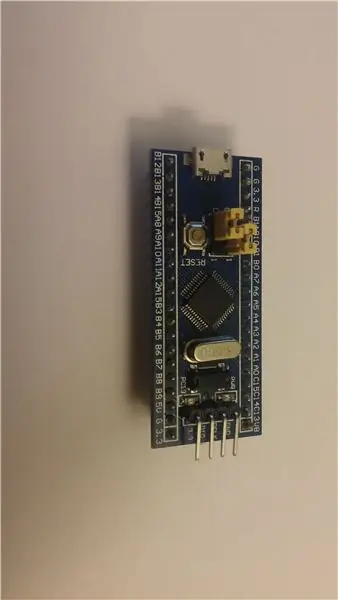
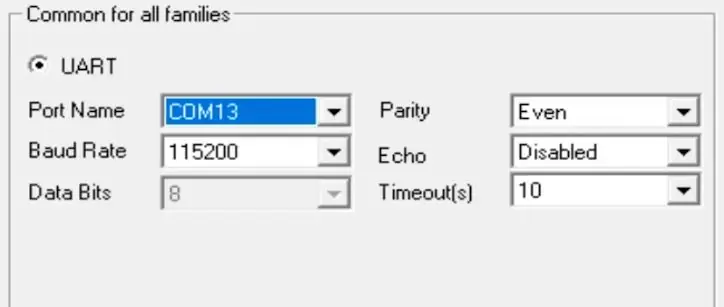
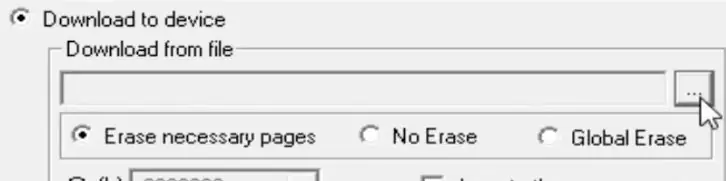
Есіңізде болсын, USB -ді пайдалану үшін тақтада болуы керек «терезелер», біз оны қазір тақтаға қоюымыз керек. Бұл жүктеуші деп аталады, бірақ бұл атау маңызды емес.
Мұны істеу үшін сізге екі нәрсе қажет. Екеуін де мына жерден жүктеңіз:
www.st.com/kz/development-tools/flasher-stm32.html
Бұл жүктеушіні орнату үшін қолданылатын бағдарлама. (беттің төменгі жағы) Сіз параққа тіркелуіңіз керек, содан кейін сіз оны жүктей аласыз.
Сондай -ақ, жүктеушіні жүктеу керек. Сіз мұны мына жерден ала аласыз:
github.com/rogerclarkmelbourne/STM32duino-bootloader/tree/master/binaries
«Generic_boot_pc13.bit» жүктеу
Енді сізде қажет нәрсенің бәрі бар, бәрін қосып, жүктеушіні өртейтін уақыт келді.
USB-TTL адаптерін USB портына қосыңыз.
Бұл қосылыстарды жасаңыз
USB-TTL …….. көк таблетка
TX ……… A10
RX ……… A9
3.3В …….3.3V
GND ……. GND
Сіздің көк таблеткада ең жоғары секіргіш оң жақта болуы керек. (суретті қараңыз)
Енді жүктелген бағдарламалық жасақтаманы ашыңыз. Оны орнатыңыз (келесі келесіге басыңыз), содан кейін оны ашыңыз.
Ол сіздің құрылғыңызды танып, COM портын көрсетуі керек. Егер сіз стипендияны жіберіп алғаныңызды немесе қосылуларыңыз дұрыс екенін тексермесе. Сондай -ақ, бағдарламалық жасақтаманы қайтадан іске қосыңыз, ол қалпына келеді.
COM порты танылғаннан кейін, Келесі түймесін 3 рет басуға болады, содан кейін сіз «Құрылғыға жүктеуді» таңдауға болатын терезеге келесіз … оны таңдаңыз және «Файлдан жүктеу» деген жерде,… белгішесін басыңыз. және жүктеушіні табыңыз. Оны таңдаңыз, OK түймесін басыңыз, содан кейін Келесі түймесін басыңыз. Бұл сіздің жүктеуші жүктейді. Сіз қазір бағдарламаны жаба аласыз, бірақ тақтаны әлі ажыратпаңыз!
Алдымен тақтаға ең жоғары секіргішті сол жаққа қойыңыз, сондықтан екеуі де 0 күйінде. Енді сіз бәрін ажыратуға болады.
5 -қадам: Бірінші бағдарламалау
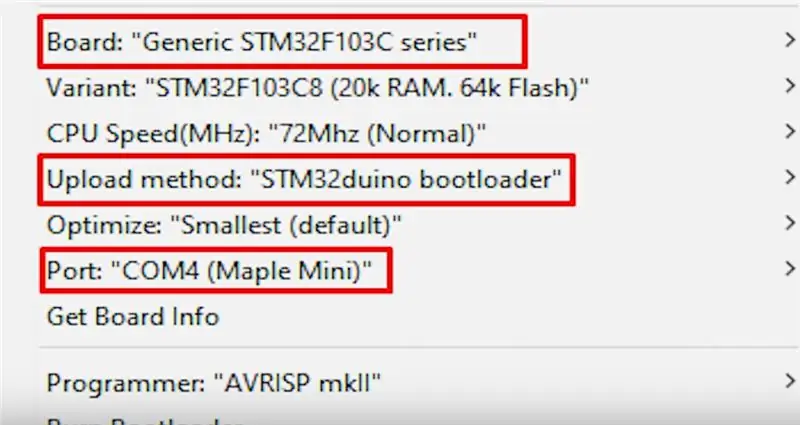

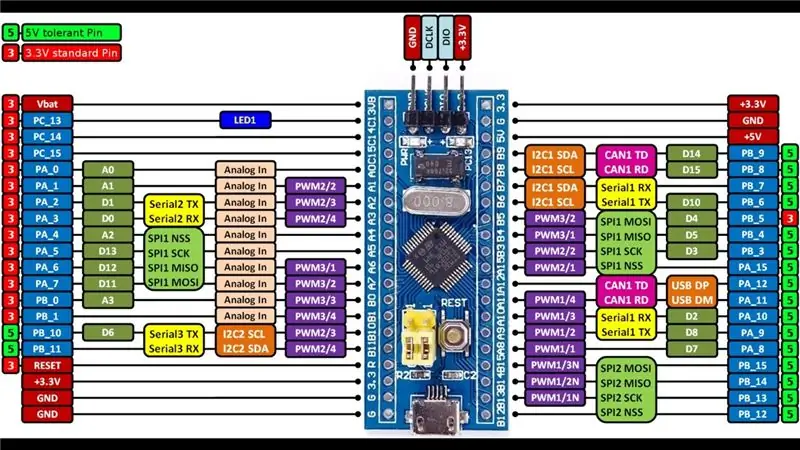
Arduino IDE ашыңыз. Құралдарға өтіңіз және онда «тақталар» деп жазылған жерде «STM32F103C жалпы сериясын» таңдаңыз.
STM32duino жүктеуші ретінде жүктеу әдісін таңдаңыз
Портты «COMX (Maple Mini)» болу үшін таңдаңыз …. X - бұл сіздің порт нөміріңіз.
Сіздің көк таблетка Maple Mini болды. Тағы да, суретте көрсетілгендей секіргіштерді ұмытпаңыз.
Сенің барғаның жақсы. Сіздің бірінші бағдарламаңыз үшін сізге ешнәрсе жүктеудің қажеті жоқ, сіз тек қондырғы мен цикл функциясы бар бос эскизді жүктей аласыз, бірақ мен Serial.print бағдарламасын жасағанды ұнатамын, себебі бұл әлдеқайда қанағаттандырарлық. Менің бағдарламам төменде берілген. Бұл txt файлы, сондықтан оны қолданғыңыз келсе Arduino IDE -ге көшіріңіз.
IDE қате туралы хабарлауы мүмкін, buf әлі де бағдарламаны жүктейді, сондықтан оны елемеуге болады. Егер сіз әлі де қиындықтарға тап болсаңыз, екі секіргіштің төменгі жағын дұрыс орынға қойып көріңіз.
Осының бәрі орындалды, құттықтаймын! Енді сіз көк таблетканы Arduino ретінде пайдалана аласыз!
Ұсынылған:
ATmega328 бағдарламасын Arduino IDE көмегімен 8 МГц кристалды қолдану арқылы бағдарламалау: 4 қадам

ATmega328 бағдарламасын Arduino IDE көмегімен 8 МГц кристалды қолдана отырып бағдарламалау: Бұл нұсқаулықта мен Armeino IDE мен Arduino UNO бағдарламасын қолдана отырып, ATmega328P IC (Arudino UNO -да бар сол микроконтроллер) бағдарламалау бойынша қадамдық нұсқаулықты қарастырамын. арнайы Arduino, сіздің жобаларыңызды жасау үшін
Arduino бағдарламалау ұялы байланыс арқылы -- Ардуинодроид -- Android үшін Arduino Ide -- Жыпылықтау: 4 қадам

Arduino бағдарламалау ұялы байланыс арқылы || Ардуинодроид || Android үшін Arduino Ide || Blink: Қосымша бейнелер үшін менің youtube каналыма жазылыңыз …… Arduino - бұл USB арқылы тікелей бағдарламаланатын тақта. Бұл колледж мен мектептің жобаларына немесе тіпті өнімдердің прототипіне өте қарапайым және арзан. Көптеген өнімдер бірінші кезекте мен үшін
Көк таблеткаларды STM32CubeIDE -де орнату: 8 қадам

Көк таблеткалар тақтасын STM32CubeIDE -де орнату: Көк таблетка - бұл өте арзан жалаңаш сүйектерге арналған ARM дамыту тақтасы. Оның процессоры ретінде STM32F103C8 бар, оның флэш 64 кбайт және 20 кбайт жедел жады бар. Ол 72 МГц жиілікке дейін жұмыс істейді және ARM ендірілген бағдарламалық жасақтамаға енудің ең арзан әдісі болып табылады
Bluetooth арқылы Android құрылғысымен Arduino бағдарламалау: 6 қадам (суреттермен)

Bluetooth арқылы Android құрылғысымен Arduino бағдарламалау: Сәлеметсіз бе, осы нұсқаулықта мен сізге Arduino Uno -ны Android құрылғысымен Bluetooth арқылы қалай бағдарламалау керектігін көрсеткім келеді. Бұл өте қарапайым және өте арзан. Сонымен қатар, бұл бізге Arduino бағдарламасын сымсыз блютуз арқылы қалаған жерде бағдарламалауға мүмкіндік береді … Сонымен
PIC MCU -ны PICkit бағдарламашысымен кестелік тақтаны қолдану арқылы қалай бағдарламалау керек: 3 қадам

PIC MCU -ны PICkit бағдарламашысымен кестелік тақтаның көмегімен қалай бағдарламалау керек: PIC (немесе кез келген басқа) микроконтроллерлермен ойнау үшін сізге қымбат және күрделі құралдар қажет емес. Сізге схеманы және бағдарламалауды тексеретін тақта қажет. Әрине, қандай да бір бағдарламашы мен IDE қажет. Бұл нұсқаулықта
